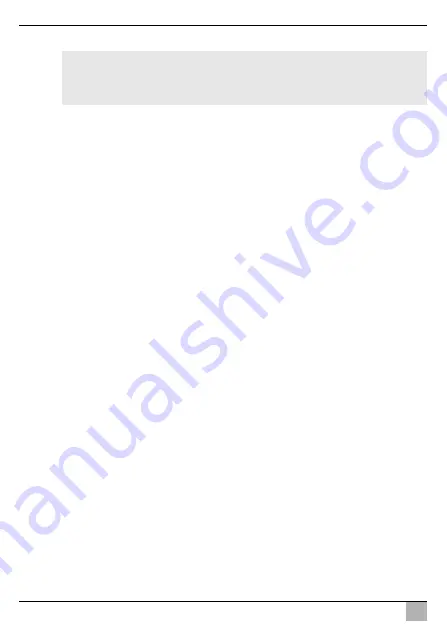
Montaje del monitor LCD
PerfectView M9LQ
ES
66
7.2
Montaje del monitor
!
Tenga en cuenta las siguientes indicaciones durante el montaje:
Elija un lugar de montaje adecuado, de manera que pueda visualizar sin impedimentos
el monitor (fig.
6
y fig.
7
, página 4).
Nunca monte el monitor en áreas en las que puedan producirse golpes en la cabeza
o en el campo de acción del airbag debido al peligro de lesiones existente en caso de
una activación del mismo.
En ningún caso debe el monitor dificultar la visión durante la conducción (fig.
8
,
página 5).
El lugar de montaje debe ser llano.
Asegúrese de que debajo del lugar de montaje elegido haya espacio suficiente para la
colocación de arandelas y tuercas.
Compruebe previamente si se dispone de espacio libre suficiente para la salida de la
broca (fig.
2
, página 4).
Tenga en cuenta el peso del monitor. En caso necesario, tenga disponibles refuerzos
(arandelas y placas grandes).
Asegúrese de que puede colocar correctamente el cable de conexión hacia el monitor.
Para tender el cable de conexión utilice, siempre que sea posible, canales de paso
originales u otras posibilidades, como por ejemplo rejillas de ventilación. Si no existen
pasos, deberá realizar una perforación de
∅
17 mm. Compruebe previamente si hay
suficiente espacio libre para la salida de la broca (fig.
2
, página 4).
Definir el lugar de montaje (fig.
b
, página 7)
➤
Coloque el monitor en el soporte previsto para ello y fíjelo con la tuerca estriada.
➤
Coloque a modo de prueba el monitor con el soporte.
➤
Dibuje el contorno del soporte sobre el salpicadero.
➤
Separe el monitor de su soporte.
¡ATENCIÓN! ¡Peligro de sufrir lesiones!
Monte el monitor en un lugar en el que bajo ninguna circunstancia pueda
provocar heridas a los ocupantes del vehículo (por ejemplo, por frenazos
bruscos o accidente).
Содержание PerfectView M9LQ
Страница 3: ...PerfectView M9LQ 3 1 4 8 11 12 13 14 9 10 5 6 7 2 3 1...
Страница 4: ...PerfectView M9LQ 4 2 3 4 5 6 7...
Страница 5: ...PerfectView M9LQ 5 8 6 4 5 3 1 2 9...
Страница 6: ...PerfectView M9LQ 6 6 7 8 9 10 5 4 3 2 1 11 12 0...
Страница 7: ...PerfectView M9LQ 7 M9LQ CAM60 CAM80 CAM80 AMP100 a b A B c...
Страница 8: ...PerfectView M9LQ 8 4 3 2 5 6 7 8 9 10 11 12 13 14 15 16 17 18 19 1 d...
Страница 190: ...PerfectView M9LQ RU 190 www dometic com 1 191 2 191 3 194 4 194 5 195 6 195 7 198 8 204 9 206 10 206 11 206 12 207...
Страница 191: ...PerfectView M9LQ RU 191 1 A I 1 5 3 5 1 3 2...
Страница 192: ...PerfectView M9LQ RU 192 A 30 15 31 1 12 3 31...
Страница 193: ...PerfectView M9LQ RU 193 1 1 3 1 2 3 1 3 3 3 4 4 4 5 4 8 5...
Страница 194: ...PerfectView M9LQ RU 194 A 3 www dometic com 4 9 5 1 1 2 4 3 1 4 1 5 1 6 1 1 9102200199...
Страница 196: ...PerfectView M9LQ RU 196 6 2 0 6 1 2 3 P 4 1 2 3 5 1 2 3 6 1 2 Camera name 7 M 1 2 8 S 1 2 9 10 11 12...
Страница 197: ...PerfectView M9LQ RU 197 6 3 Camera setup Camera name OSD setup OSD System setup Trigger setup Trigger Priority Reset all...
Страница 198: ...PerfectView M9LQ RU 198 7 7 1 1 3 4 5 6 7 8 9 1 2 10 11 12 13 14...
Страница 199: ...PerfectView M9LQ RU 199 7 2 6 7 4 8 5 2 4 17 2 4 b 7...
Страница 200: ...PerfectView M9LQ RU 200 17 I c A 7 c B 7 2 4 x 20 b 7...
Страница 202: ...PerfectView M9LQ RU 202 A 3 4 d 8 2 3 4 A 9 15 11 31 10 I 10...
Страница 205: ...PerfectView M9LQ RU 205 8 4 0 6 7 197 S 8 4 5 S 8 4 5 8 5 0 6 6 I 8 6 0 6 System setup Autoscan 4 5 7 1 2 3 4 205...
Страница 206: ...PerfectView M9LQ RU 206 1 60 System setup Scan delay 4 5 System setup Autoscan 4 5 9 A 10 11 M...
















































